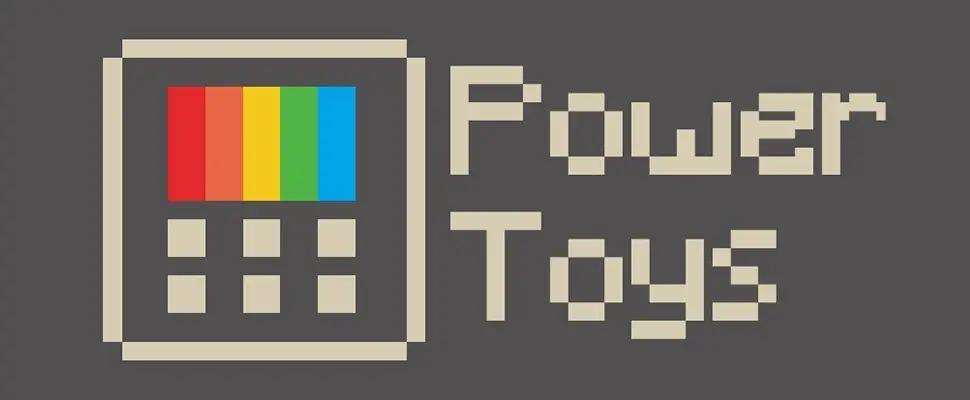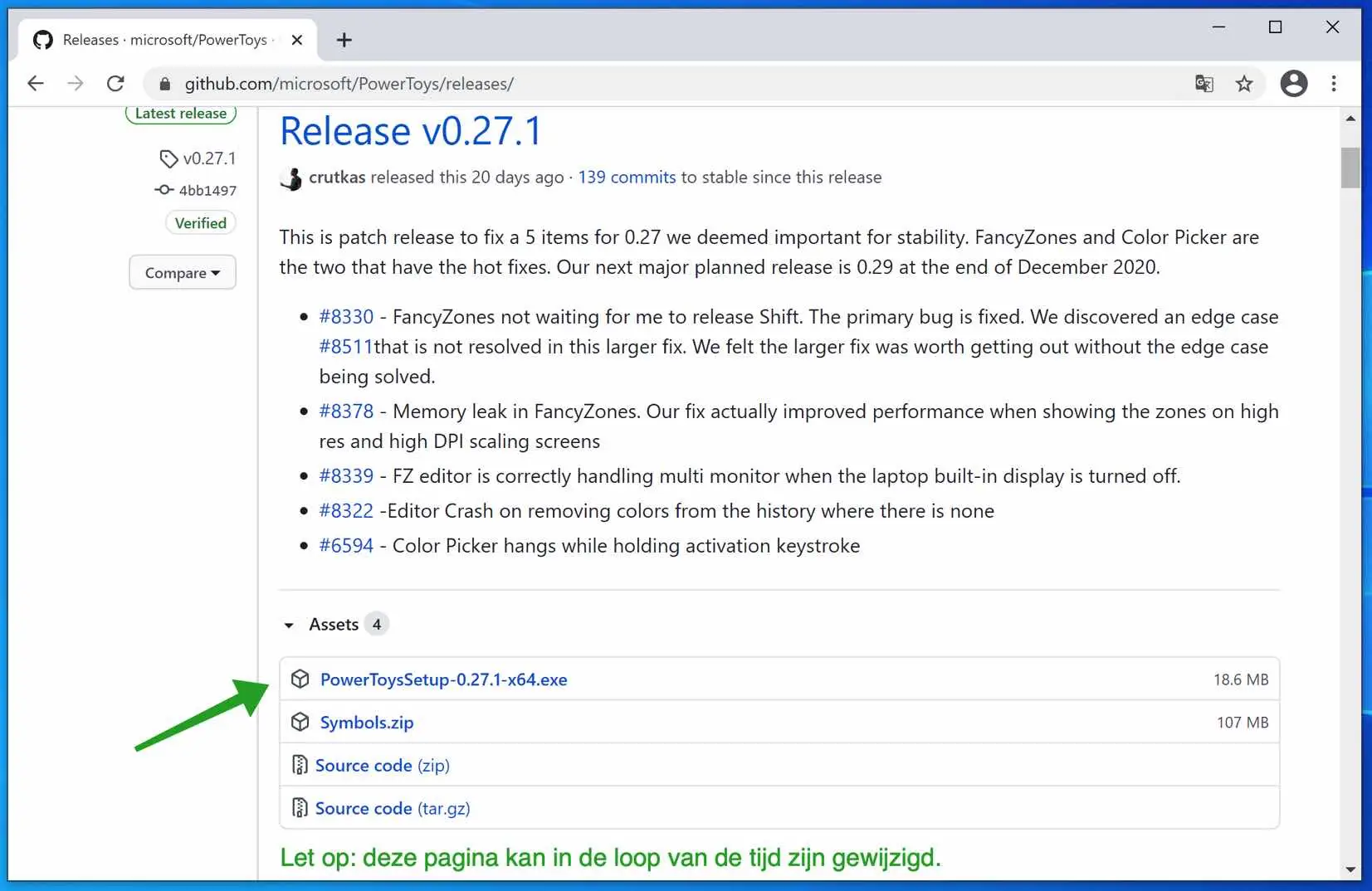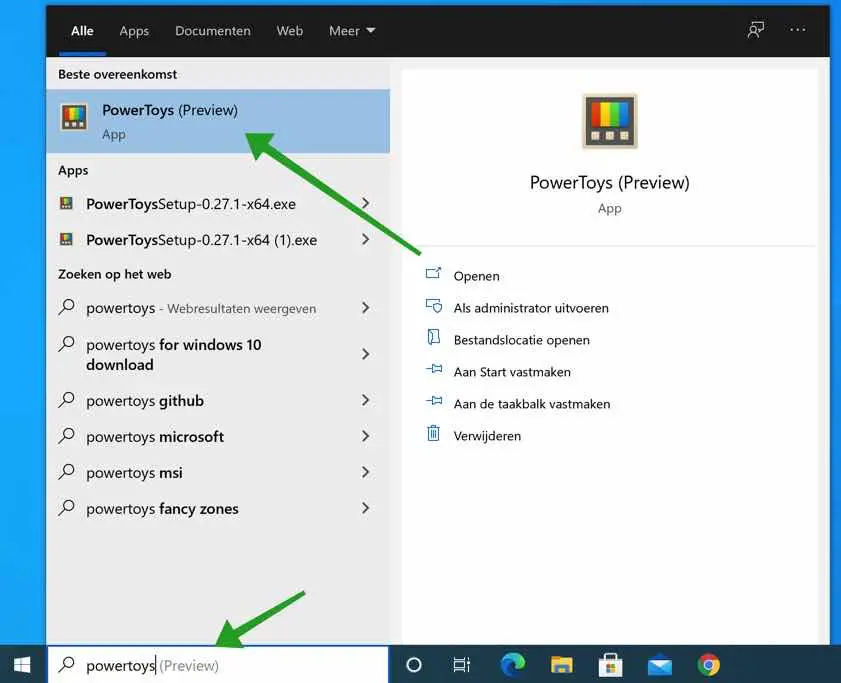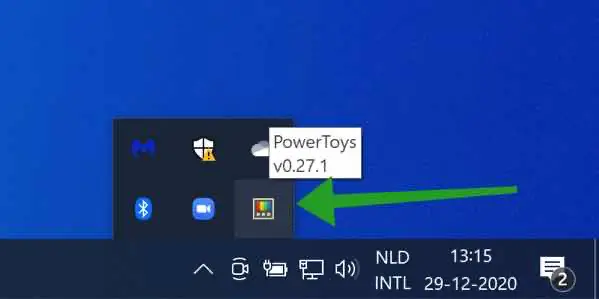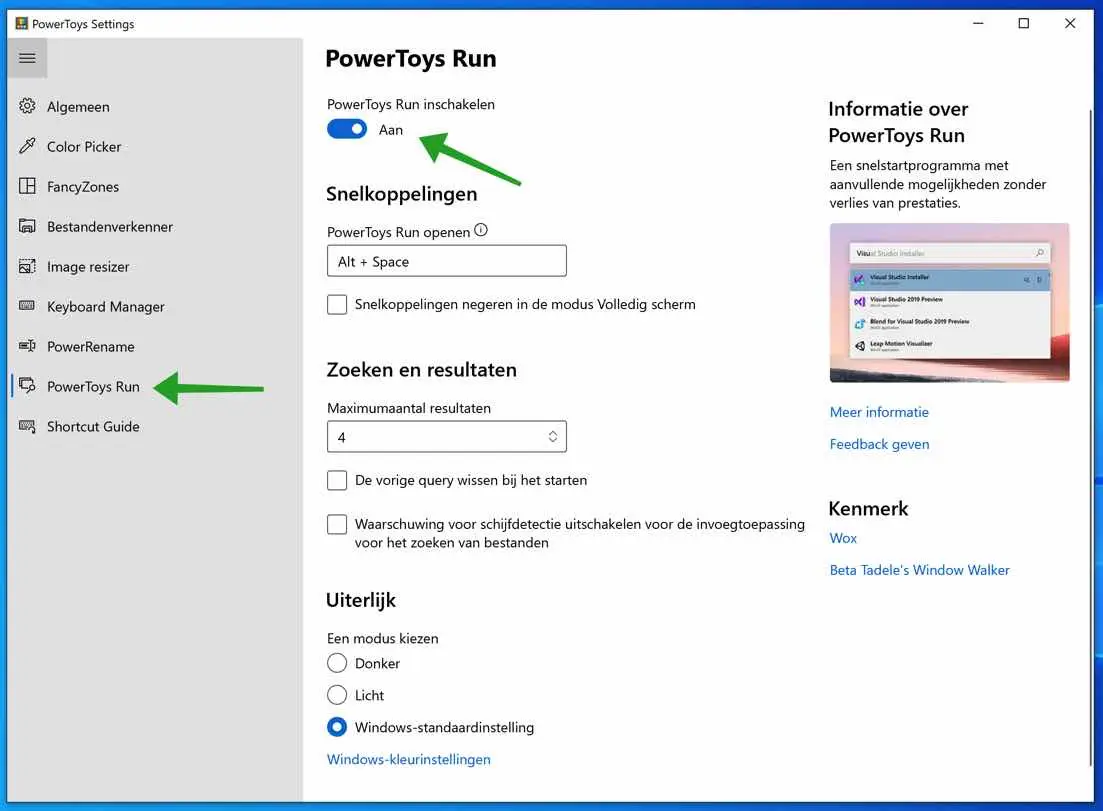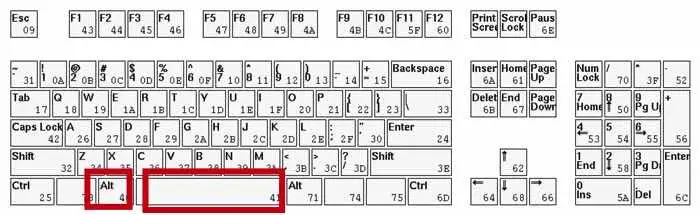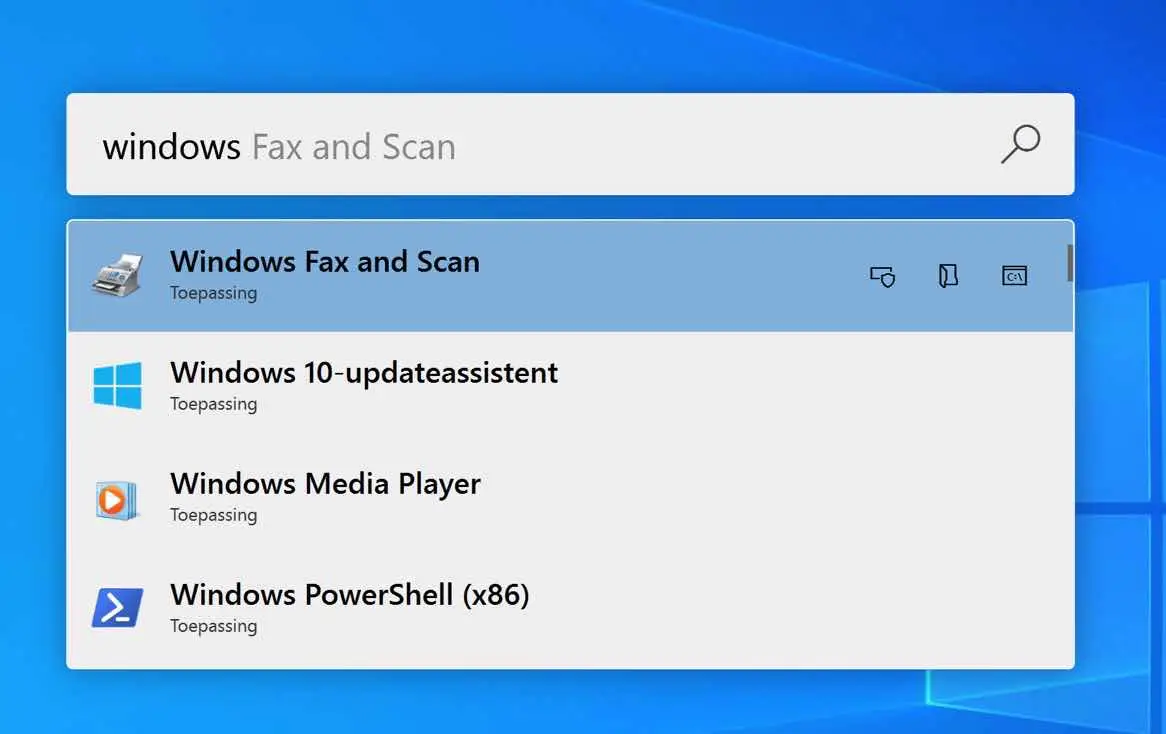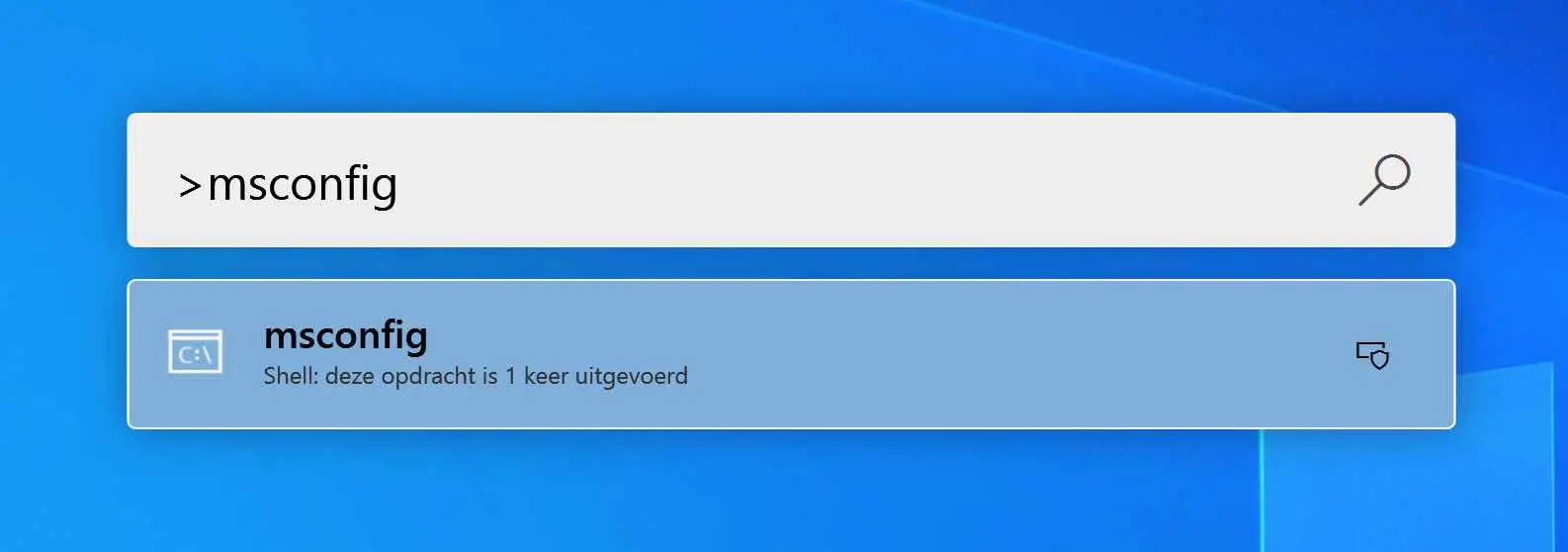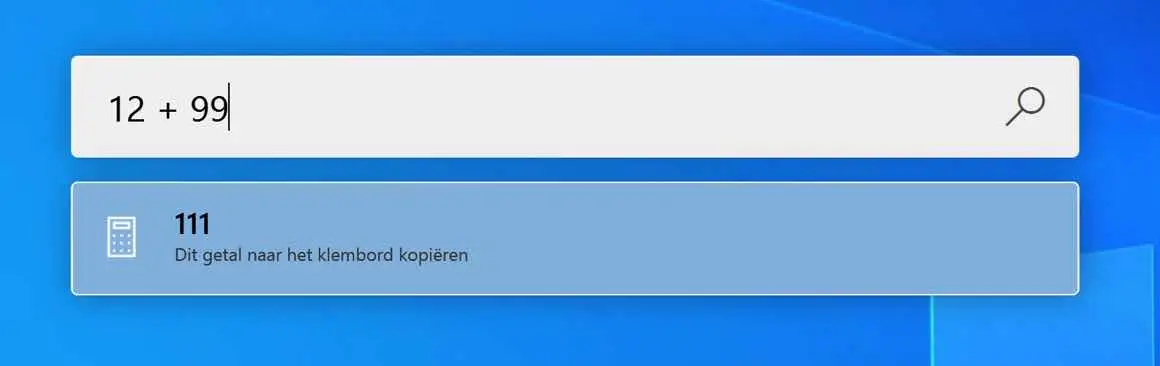PowerToys Run 是 Windows PowerTools 的一部分。 PowerToys Run 可帮助您快速查找 Windows 中的文件和文件夹,以及快速启动程序。它类似于 Mac 中的 Spotlight。
Windows 提供了多种打开计算机上存储的应用程序和文件的方法。当然你可以去 开始菜单 您可以在搜索字段中输入应用程序或文件的名称,也可以按 Windows + R 打开内置的运行命令。然后,您可以从那里启动要打开的应用程序的全名。
您甚至可以要求 Cortana 启动特定程序或文件。
但通过最新版本的 Windows 10 PowerToys,微软提出了另一种启动程序或文件的方式。
Power Toys Run Windows 版
首先,你应该 PowerToys下载。单击适用于 Windows 的最新版本并安装 PowerToys。
安装过程是不言自明的。
安装 PowerToys 后,启动 PowerToys 应用程序。在 Windows 搜索栏中输入:PowerToys 并单击 PowerToys(预览)。
现在您已经启动了 PowerToys,PowerToys 将位于 Windows 系统托盘中。对我来说,PowerToys 启动时最小化,这就是为什么我指出它位于系统托盘中。
你不需要打开任何其他东西。 PowerToys 在系统托盘中处于活动状态,并已添加到 Windows 上下文菜单中。
要打开 PowerToys Run,首先检查设置中是否启用了 PowerToys Run。从系统托盘中打开 PowerToys。
单击左侧菜单中的 PowerToys Run。确保 PowerToys Run 已启用。
要使用 PowerToys Run 在 Windows 中快速搜索文件和文件夹,默认快捷方式处于活动状态。
组合键 ALT + 空格键 在键盘上使用 PowerToys Run 激活搜索。
如果激活 PowerToys Run 搜索,屏幕中间将出现以下窗口。在该窗口中,您可以搜索计算机上可用的任何内容,例如应用程序名称、特定程序或文件夹或网站链接。
不仅可以搜索,还可以运行 shell 命令。您也可以通过“开始”菜单然后“运行”执行这些相同的命令。下面是如何通过 PowerToys run 打开 msconfig 的示例。
然后,您可以使用 > 符号开始该命令,后跟要执行的 Windows shell 命令的应用程序名称。
还可以通过 PowerToys Run 执行计算(算术)。您可以直接在 PowerToys 窗口中输入要计算的总和,然后就会显示结果。
我希望这对你有帮助。同时,请阅读有关 Microsoft PowerToys 中其他功能的更多信息。
使用 PowerToys 在 Windows 中重命名多个文件
感谢您的阅读!